Door Madhuparna
Als u op zoek bent naar computers die geschikt zijn voor virtualisatie, moet u eerst weten of uw Windows-pc is gebaseerd op Intel- of AMD-processors of niet. Welnu, deze twee processors hebben de mogelijkheid om virtualisatie te beheren met behulp van een paar geïntegreerde CPU-codes. Om de CPU-codes actief te laten zijn, moet het BIOS zijn ingeschakeld omdat het standaard is uitgeschakeld.
Dus als u wilt controleren of uw CPU virtualisatie ondersteunt, moet u eerst controleren of uw pc welk type CPU gebruikt. Om te weten of virtualisatie is ingeschakeld in uw CPU, kunt u de onderstaande methode volgen.
Oplossing: Taakbeheer gebruiken
Stap 1: Klik met de rechtermuisknop op Taakbalk en selecteer Taakbeheer vanuit het contextmenu.
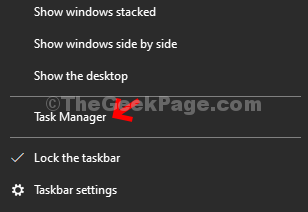
Stap 2: In de Taakbeheer venster, klik op de Prestatie tabblad. Controleer de processor details die standaard worden weergegeven bij het openen van de Prestatie tabblad. Onder processor details aan de rechterkant van het scherm controleer de
virtualisatie sectie. Het zal laten zien of het zo is Ingeschakeld of Gehandicapt. Hier kunnen we zien dat het is Ingeschakeld.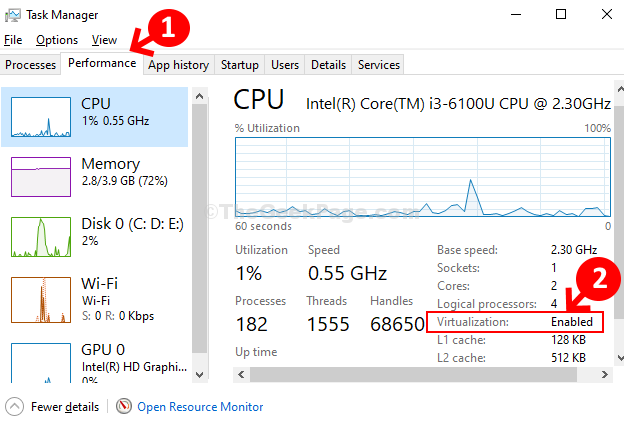
Dat is alles en zo controleert u of virtualisatie is ingeschakeld in uw CPU.


